Если вы попытаетесь удалить Резервное копирование Time Machine с диска, и вы обнаружите, что он застрял в корзине на Mac с определенным сообщением об ошибке, что корзину нельзя очистить, потому что «Некоторые элементы в корзине не могут быть удалены из-за защиты целостности системы», затем прочтите, чтобы узнать, как решить проблему удаления проблема Резервное копирование Time Machine.
Это кошмарный сценарий, но есть несколько способов избавиться от него.
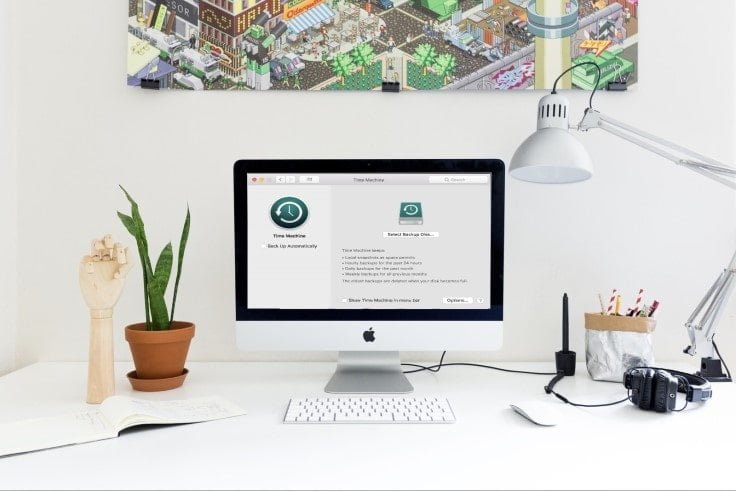
Почему резервные копии Time Machine застревают в корзине
В большинстве случаев вы не можете удалить Резервные копии Time Machine Мусор, потому что Защита целостности системы (SIP) для macOS. Эта функция безопасности в macOS не позволяет вам или кому-либо еще повредить важные части операционной системы. Apple представила его в OS X El Capitan в ответ на растущее количество вредоносных угроз для macOS.
Вы не можете удалить эти резервные копии, потому что они содержат копии системных файлов, которые защищены SIP. Вы можете получить сообщение об этом, если macOS не может очистить корзину.
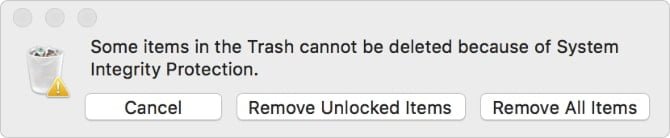
В других случаях вы не сможете удалить резервные копии Time Machine, даже если нет проблем с SIP. Это может происходить с особенно большими резервными копиями, которые регулярно содержат десятки или сотни тысяч файлов.
Когда вы очищаете корзину, macOS долго обрабатывает каждый файл. Если какой-либо из них поврежден, вы не можете очистить корзину.
Как удалить резервные копии Time Machine из корзины
Лучший способ удалить резервные копии Time Machine из корзины зависит от того, обнаружите ли вы ошибку SIP или нет.
Если сообщение об ошибке сообщает вам, что «Некоторые элементы в корзине не могут быть удалены из-за защиты целостности системы», вам необходимо временно отключить SIP. В противном случае вы можете сразу удалить что угодно из корзины с помощью Терминала.
Временно отключить SIP
Прежде чем мы начнем с этой инструкции, важно отметить, что опция SIP делает ваш Mac более безопасным. Вы можете отключить его, чтобы удалить резервные копии Time Machine из корзины, но мы настоятельно рекомендуем вам снова включить его, когда вы закончите. В противном случае ваш Mac более уязвим для атак вредоносных программ.
Следуйте этим инструкциям, чтобы приостановить SIP:
- Загрузиться в режим восстановления нажав Ctrl + R во время Включите ваш Mac.
- Отпустите обе клавиши, когда увидите логотип Apple.
- При появлении запроса войдите в учетную запись администратора на своем Mac.
- Когда вы увидите окно утилит macOS, выберите Утилиты -> Терминал в строке меню.
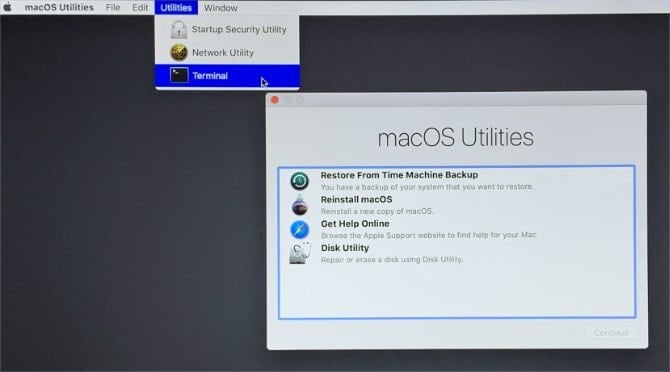
- Введите следующую команду точно так, как вы ее видите здесь: отключить csrutil; перезагружать
- Нажмите Return и дождитесь перезагрузки Mac.
- SIP устарел; Вы сможете очистить корзину в обычном режиме.
- Когда вы закончите, вернитесь к шагу XNUMX и используйте эту команду, чтобы снова запустить SIP: csrutil enable; перезагружать
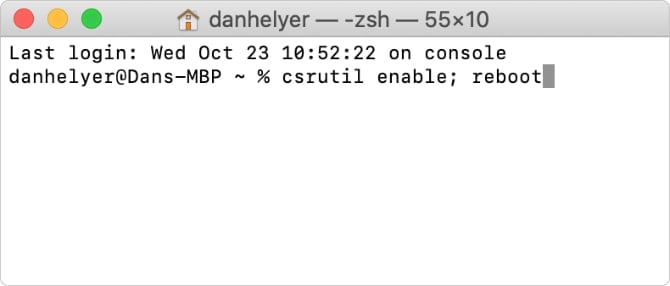
Если очистка корзины занимает слишком много времени (что возможно при удалении большой резервной копии), создайте напоминание на своем Mac, чтобы не забыть снова включить SIP. Между тем, избегайте загрузки и установки какого-либо программного обеспечения, когда ваш Mac находится в менее защищенном режиме.
Проверить статус защиты целостности системы
Если вы не уверены, убедитесь, что защита целостности системы на вашем Mac включена или выключена, просмотрев системный отчет. перейти к Меню Apple -> Об этом Mac -> Системный отчет. Выберите «Программы» на боковой панели, чтобы отобразить состояние защиты целостности системы.
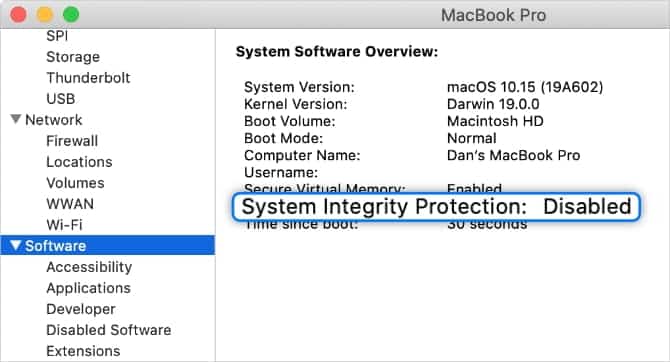
Используйте Терминал, чтобы мгновенно очистить корзину
Ошибки корзины можно обойти с помощью команд терминала. Когда вы это сделаете, macOS немедленно удалит выбранный файл, даже если он ограничен или поврежден.
Убедитесь, что вы знаете Как использовать Терминал перед тем, как следовать этим инструкциям. Если вы сделаете ошибку или введете команду неправильно, вы можете повредить систему на своем Mac.
Мы будем использовать эти простые команды:
- Sudo: Разрешить индивидуальным пользователям права администратора
- rm: Удаляйте, удаляйте файлы мгновенно и навсегда
- -рф: Удалить выбранные файлы полностью и принудительно
Следуйте этим инструкциям, чтобы очистить корзину Используя Терминал:
- Открыть Терминал используя поиск Прожектор. Нажмите на Cmd + пробел И введите Терминал чтобы найти вариант.
- Введите следующую команду, включая пробел в конце, но не нажимайте ВОЗВРАТ До настоящего времени: судо рм -рф
- Дважды щелкните значок корзины в Dock для отображения его содержимого.
- Перетащите резервную копию Time Machine из корзины в окно терминала; Путь к файлу должен заполняться автоматически в вашей команде.
- В Терминале нажмите «ВОЗВРАТ», Чтобы удалить файл.
- При появлении запроса введите пароль администратора и нажмите «ВОЗВРАТ" снова. Ваш пароль не появляется на экране, когда вы его вводите.
- Вы должны покинуть окно Терминал открыть, пока ваш заказ обрабатывается. Удаление больших резервных копий с Time Machine может занять некоторое время. Вы узнаете, что процесс завершен, когда резервная копия будет удалена из корзины.
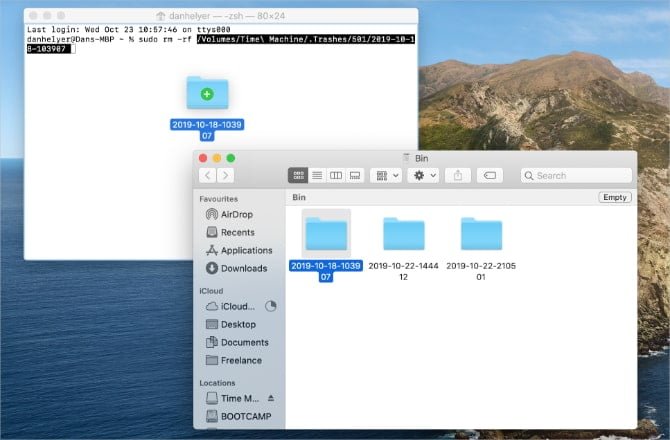
Удалите резервную копию Time Machine правильно
В идеальном мире вам вообще не нужно удалять резервные копии Time Machine. Apple разработала Time Machine для автоматического удаления старых резервных копий, чтобы вы могли освободить место для новых, но это не всегда работает так, как вам нужно. Иногда вам нужно дополнительное место на диске для других файлов или вторая резервная копия для вашего компьютера.
Если вы нашли это полезным, проверьте Папки macOS, с которыми не стоит связываться , и почему.







